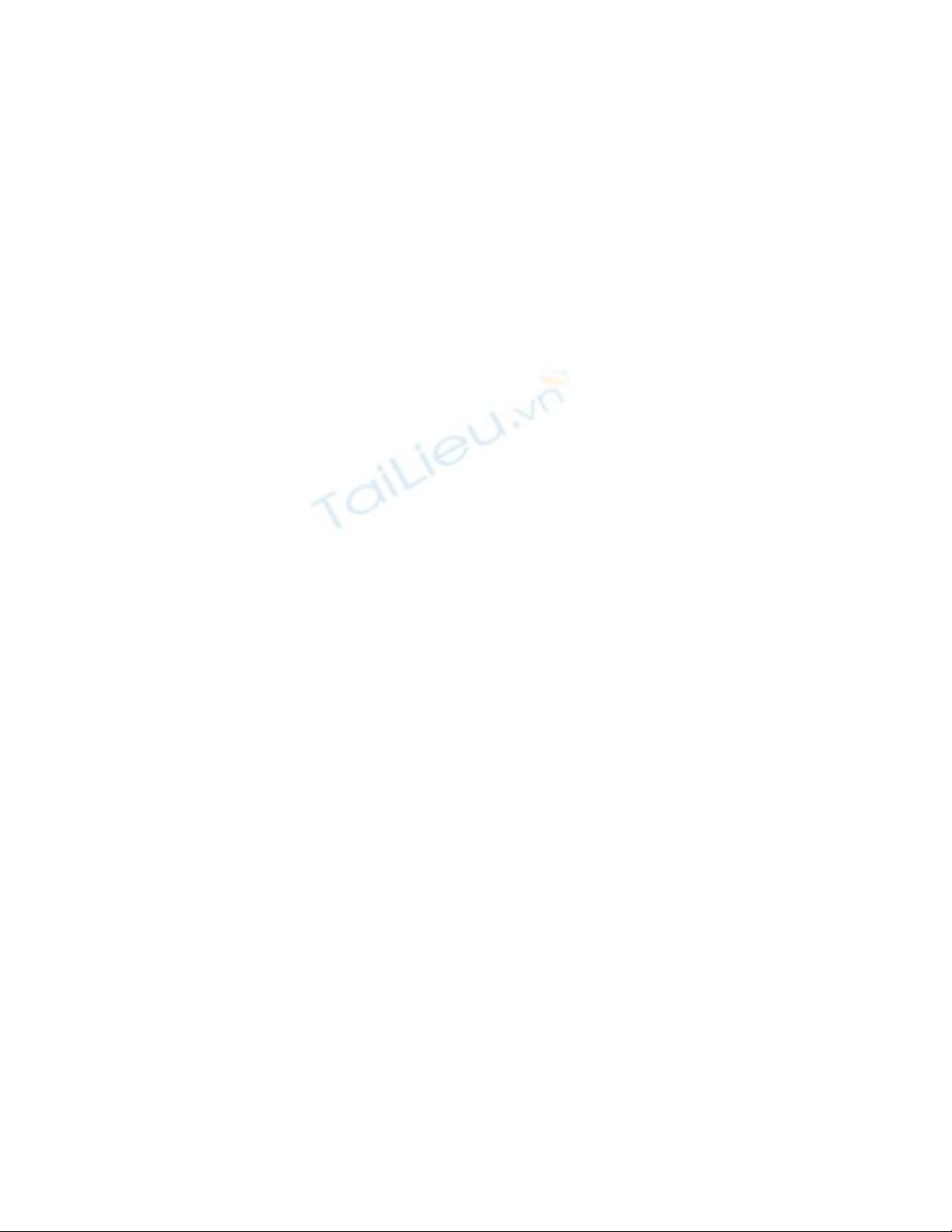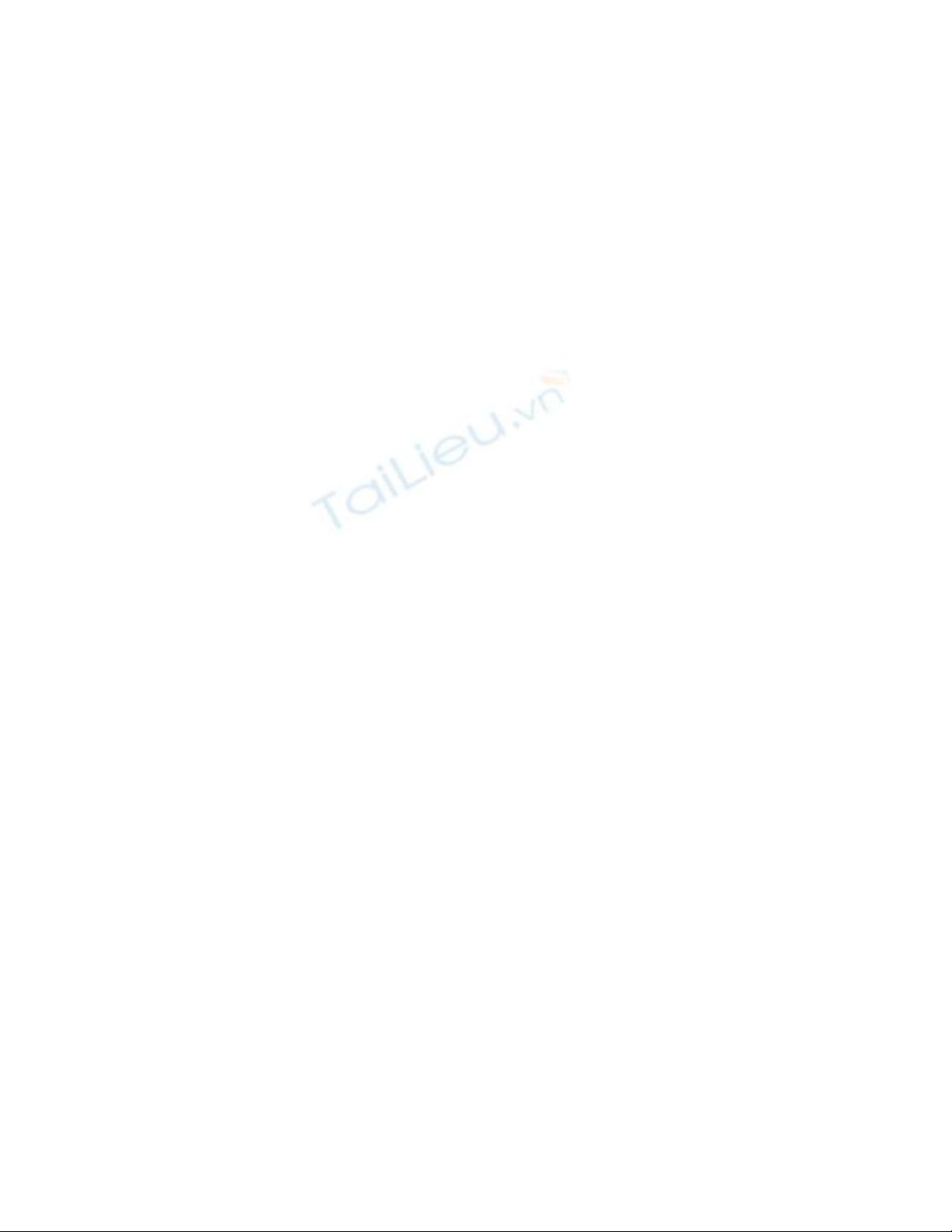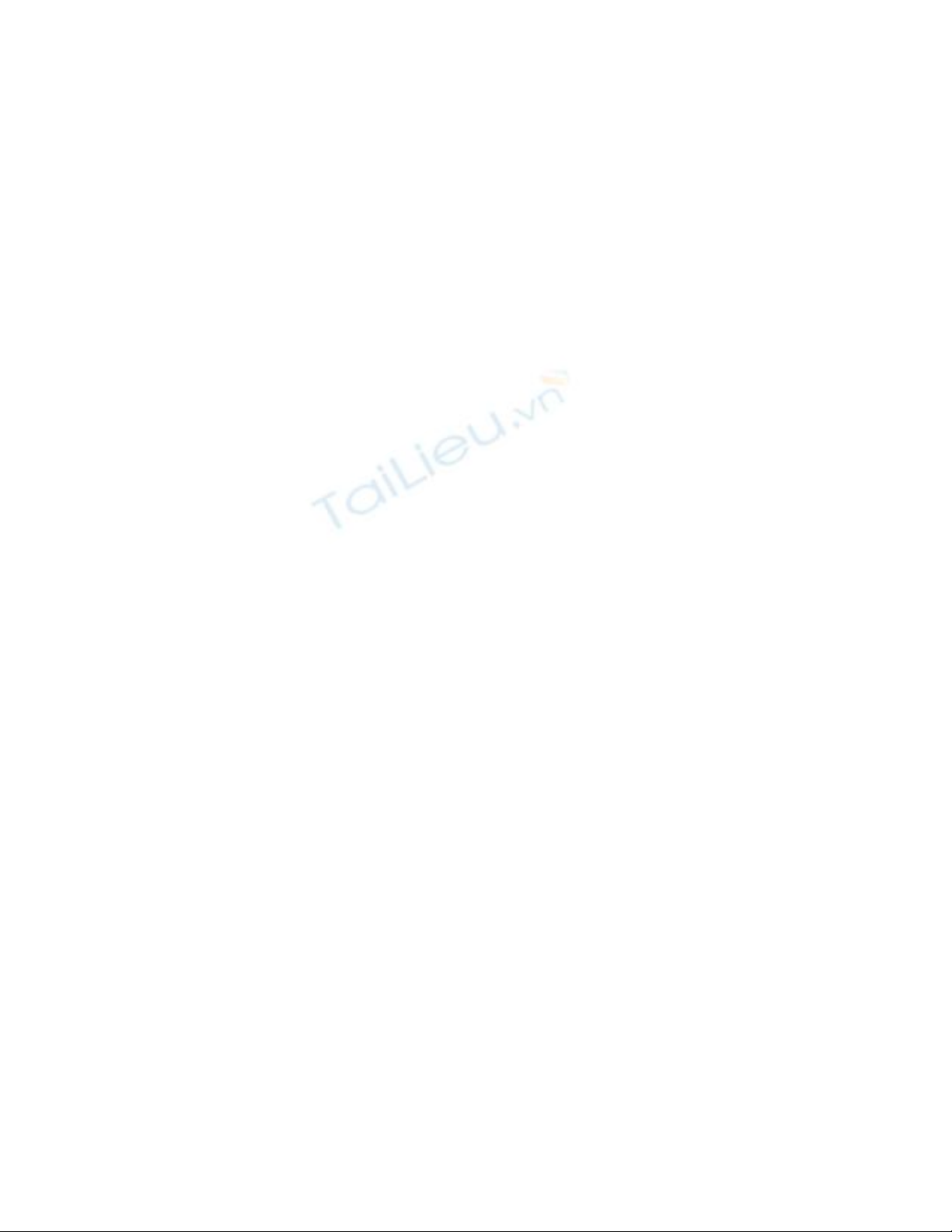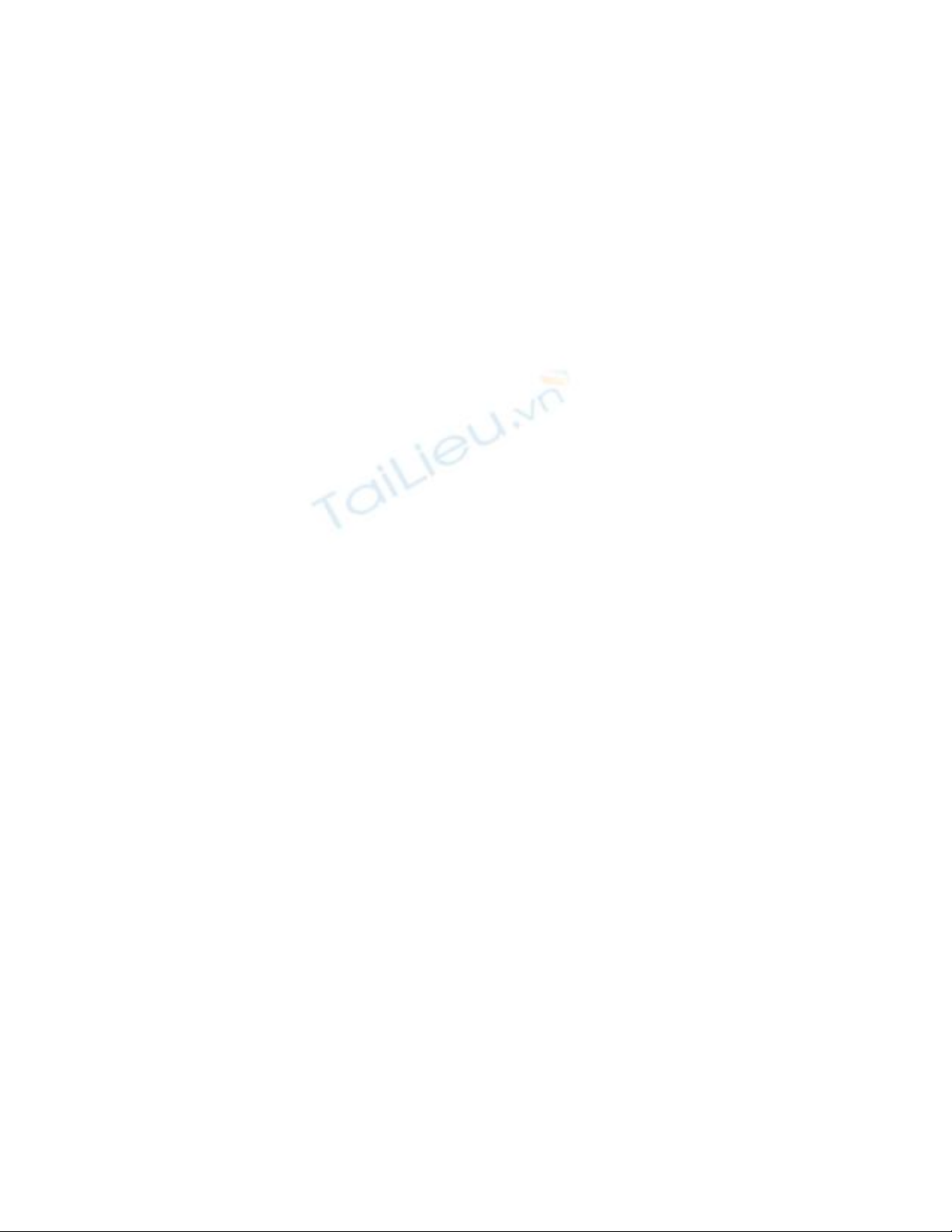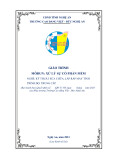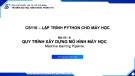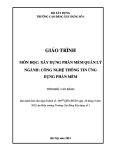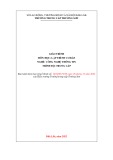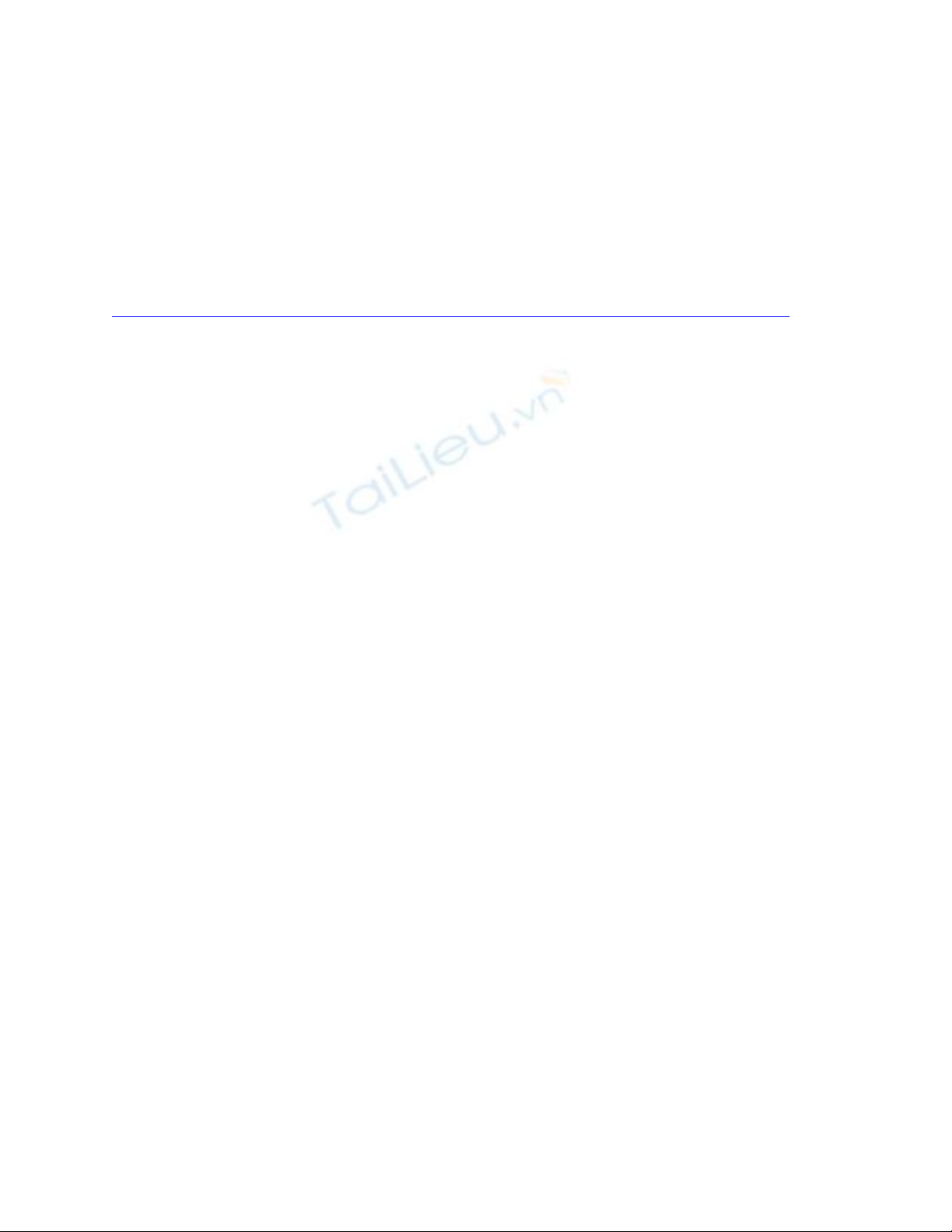
Hướng dẫn tạo FTP Server bằng Gene6 FTP Server
Chỉ viết cho những người chưa biết , bác nào biết rồi xin đừng chê em tội nghiệp
Gene6 FTP Server là một FTP Server khá dễ sử dụng , bạn có thể tạo cho mình một FTP
Server chỉ trong vòng vài phút . Download FTP Server tại :
Code:
http://hyperupload.com/download/02d8995636/Gene6.FTP.Server.3.8.0.34.rar.html
Tiến hành cài đặt Gene6 FTP Server vào máy .
Sau khi quá trình cài đặt Gene6 FTP Server hoàn tất , chúng ta bắt đầu vào config FTP
Server .
Đầu tiên , chạy G6FTP Server Administrator . Giao diện chính của G6FTP Server
Administrator như sau :
Bạn click chuột vào Local Machine . Một cửa sổ mới hiện ra như sau :